AE教程之如何制作3D转场界面动效
今天跟大家分享AE教程之如何制作3D转场界面动效,一起来看下制作流程吧!
效果图
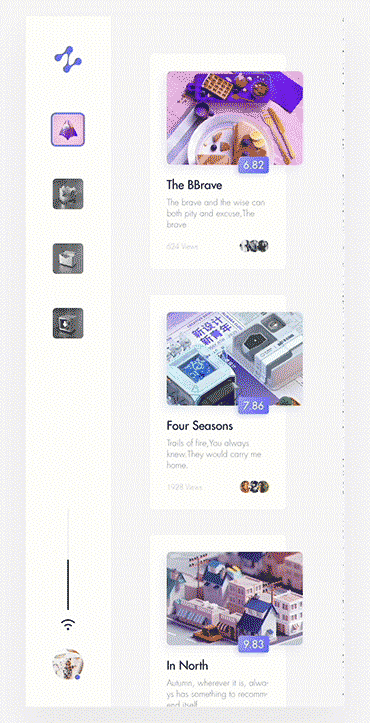
教程步骤
一、素材准备
1.首先准备2张图片进行后续的3D转场(这里是我随意设计的2张图)
2.同时把其中的素材单独切出来方便后续进行动效制作(图片素材要贴边切出便于后续操作)
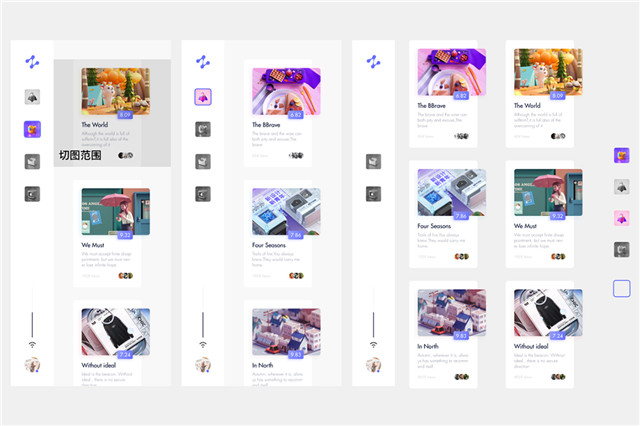
二、新建合成
1.属性——【时间】:3s;【画板尺寸】:750×1624;【帧速率】:25帧/秒;【背景颜色】:#F8F8F8
2.将切图素材导入进此合成中
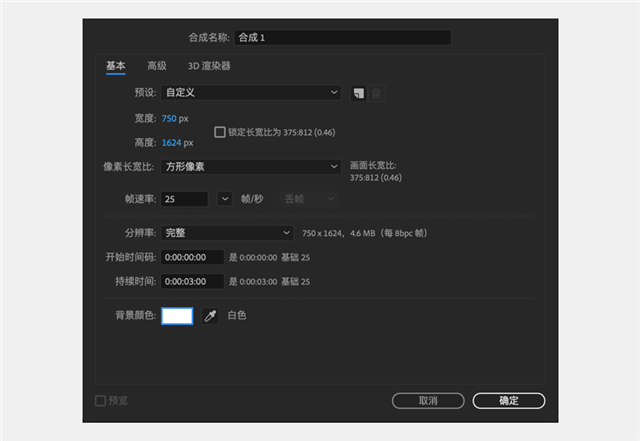
三、素材整合
将素材进行整理,将切图整合成下图所示
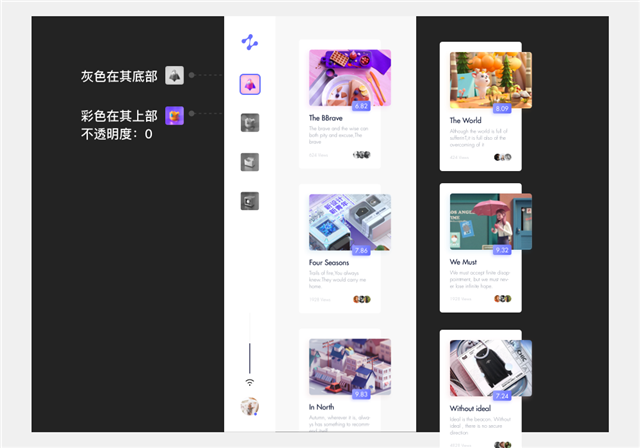
四、图片1-1处理
1.为其【位置】打上关键帧。【参数】:10帧(475);20帧(-75),关键帧辅助(缓动)。
2.打开【3D图层】,为其【Y轴旋转】打上关键帧。【参数】:10帧(30);20帧(0);关键帧辅助(缓动)
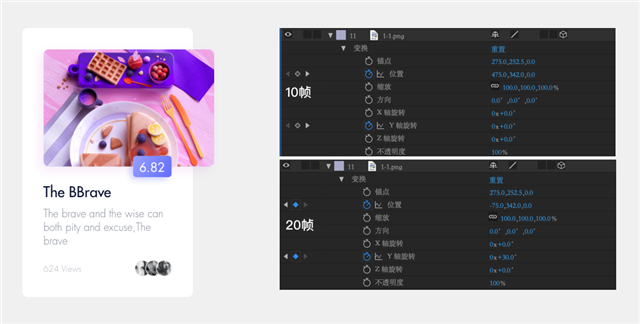
五、屏幕1其他图片处理
1.将图片1-2,1-3使用图片1的参数进行处理
2.将图片1-1,1-2,1-3进行【错2帧】处理(即图片1-2帧数范围为12-22,图片1-3帧数范围为14-24)
六、图片2-1处理
1.为其【位置】打上关键帧。【参数】:10帧(1025);20帧(475);关键帧辅助(缓动)。
2.为其【位置】添加【表达式】。
amp = .2;
freq = 2.0;
decay = 4.0;
n = 0;
if (numKeys > 0){
n = nearestKey(time).index;
if (key(n).time > time){n–;}
}
if (n == 0){ t = 0;}
else{t = time – key(n).time;}
if (n > 0){
v = velocityAtTime(key(n).time – thisComp.frameDuration/10);
value + v*amp*Math.sin(freq*t*2*Math.PI)/Math.exp(decay*t);
}
else{value}
3.打开【3D图层】,为其【Y轴旋转】打上关键帧。【参数】:10帧(-30);20帧(0),关键帧辅助(缓动)
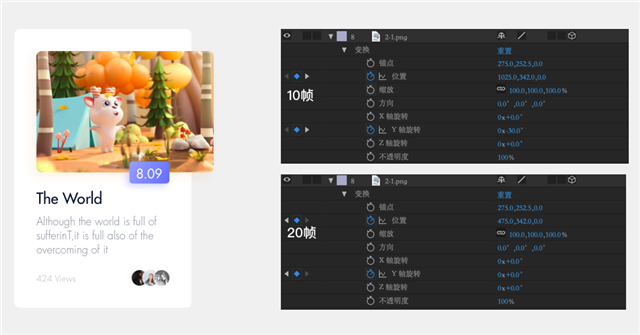
七、屏幕2其他图片处理
1.将图片2-2,2-3使用图片1的参数进行处理
2.将图片2-1,2-2,2-3进行【错2帧】处理(即图片2-2帧数范围为12-22,图片2-3帧数范围为14-24)
八、侧边栏图片T1-彩处理
1.为其【不透明度】打上关键帧。【参数】:10帧(100);20帧(0);关键帧辅助(缓动)
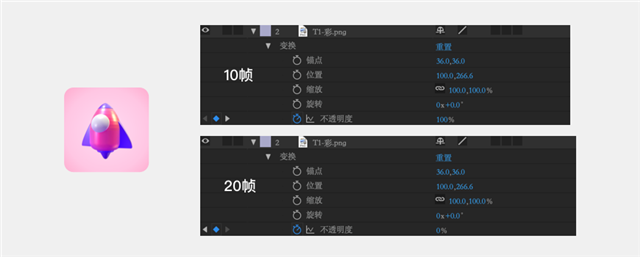
九、侧边栏图片T2-彩处理
1.为其【不透明度】打上关键帧。【参数】:10帧(0);20帧(100);关键帧辅助(缓动)
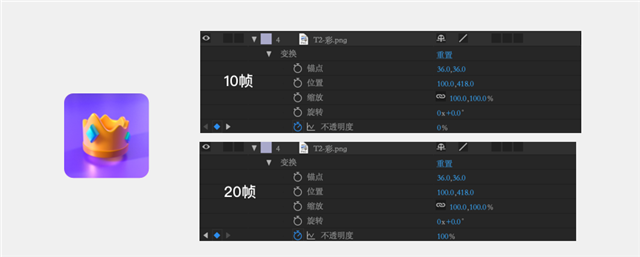
十、侧边栏矩形处理
1.为其【位置】打上关键帧。【参数】:10帧(266.5);20帧(417.5);关键帧辅助(缓动)
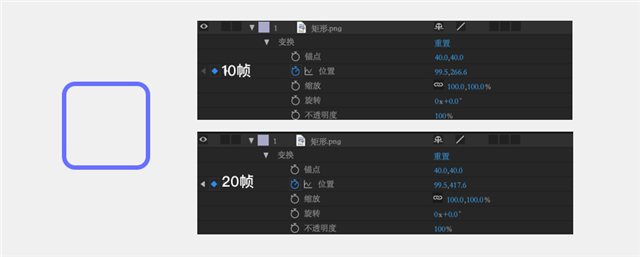
完成
将其放置于大的画板内进行展示
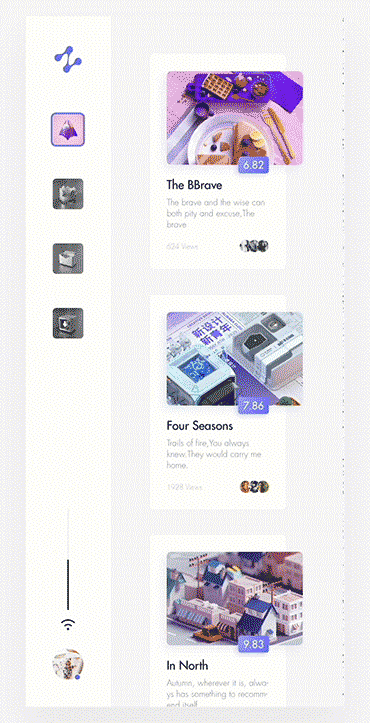
教程作者:西蒙XM
热门课程
专业讲师指导 快速摆脱技能困惑相关文章
多种教程 总有一个适合自己专业问题咨询
你担心的问题,火星帮你解答-
为给新片造势,迪士尼这次豁出去了,拿出压箱底的一众经典IP,开启了梦幻联动朱迪和尼克奉命潜入偏远地带卧底调查 截至11月24日......
-
此前Q2问答环节,邹涛曾将《解限机》首发失利归结于“商业化保守”和“灰产猖獗”,导致预想设计与实际游玩效果偏差大,且表示该游戏......
-
2025 Google Play年度游戏颁奖:洞察移动游戏新趋势
玩家无需四处收集实体卡,轻点屏幕就能开启惊喜开包之旅,享受收集与对战乐趣库洛游戏的《鸣潮》斩获“最佳持续运营游戏”大奖,这不仅......
-
说明:文中所有的配图均来源于网络 在人们的常规认知里,游戏引擎领域的两大巨头似乎更倾向于在各自赛道上激烈竞争,然而,只要时间足......
-
在行政服务优化层面,办法提出压缩国产网络游戏审核周期,在朝阳、海淀等重点区将审批纳入综合窗口;完善版权服务机制,将游戏素材著作......
-
未毕业先就业、组团入职、扎堆拿offer...这种好事,再多来一打!
众所周知,火星有完善的就业推荐服务图为火星校园招聘会现场对火星同学们来说,金三银四、金九银十并不是找工作的唯一良机火星时代教育......

 火星网校
火星网校














